
管理「定位服務」設定
「定位服務」可讓你選擇要分享位置的 App(例如「地圖」、「相機」、「天氣」等)和網站。開啟此設定時,「定位服務」會使用來自各種網絡的資料來判斷你的大約或準確位置。你可以在 iPhone、iPad、Mac 和 Apple Watch 上找到「定位服務」。
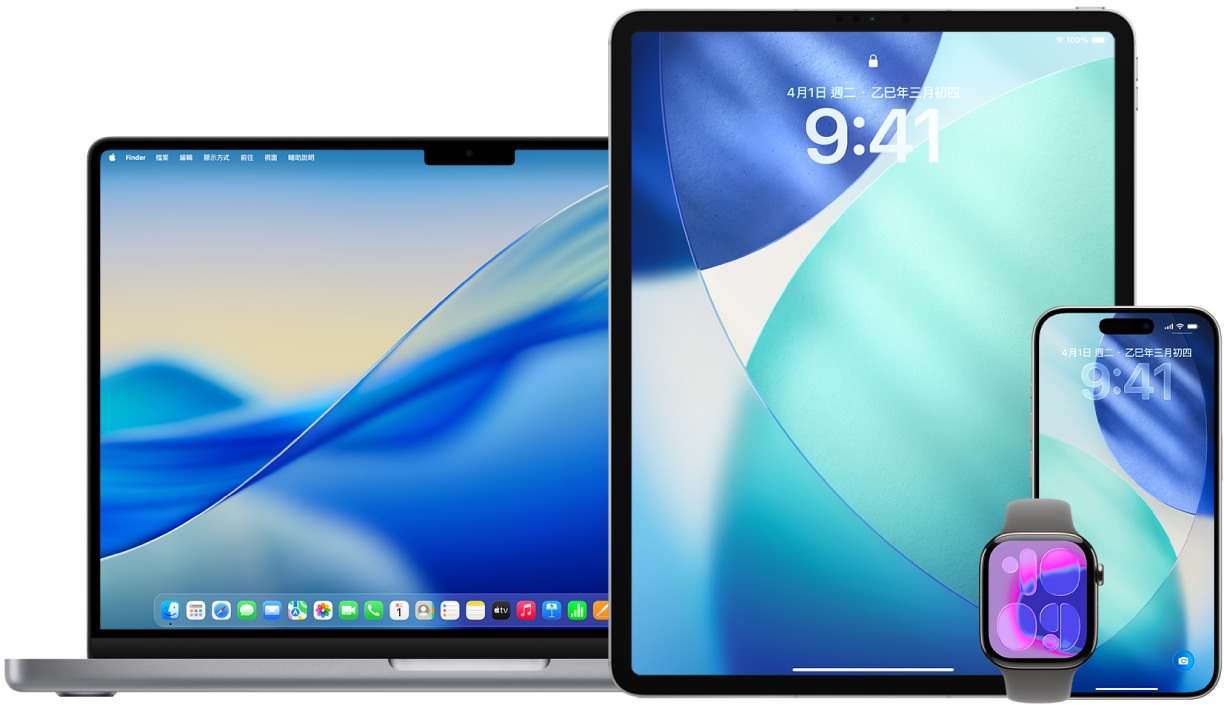
當 App 使用「定位服務」時,「定位服務」圖像 ![]() 會顯示在 iPhone 和 iPad(螢幕最上方的狀態列)及 Mac(選單列)上。
會顯示在 iPhone 和 iPad(螢幕最上方的狀態列)及 Mac(選單列)上。
即使你停用「定位服務」,第三方 App 和網站仍可以使用其他方式判定你的位置。為了安全考量,無論你是否開啟「定位服務」,你的裝置位置資料都可能會用於緊急通話以協助回應。
了解如何: 如要檢視以下的操作,請選擇其標題旁的加號按鈕 ![]() 。
。
開啟或關閉「定位服務」
當你設定裝置時,系統會詢問你是否要開啟「定位服務」。在你完成設定後,你可以隨時開啟或關閉「定位服務」。
在 iPhone 或 iPad 上:前往「設定」
 >「私隱與保安」>「定位服務」,然後開啟或關閉位置共享。
>「私隱與保安」>「定位服務」,然後開啟或關閉位置共享。在安裝 macOS 13 或較新版本的 Mac 上:選擇「蘋果」選單
 >「系統設定」,在側邊欄中按一下「私隱與保安」
>「系統設定」,在側邊欄中按一下「私隱與保安」 ,然後按一下「定位服務」。開啟或關閉「定位服務」,在系統要求時輸入密碼,然後按一下「解鎖」。
,然後按一下「定位服務」。開啟或關閉「定位服務」,在系統要求時輸入密碼,然後按一下「解鎖」。在安裝 macOS 12 或較早版本的 Mac 上:選擇「蘋果」選單
 >「系統偏好設定」,在側邊欄中按一下「保安與私隱」
>「系統偏好設定」,在側邊欄中按一下「保安與私隱」 ,按一下「私隱」,然後按一下「定位服務」。如果左下方的鎖頭圖像仍為鎖住的狀態
,按一下「私隱」,然後按一下「定位服務」。如果左下方的鎖頭圖像仍為鎖住的狀態  ,請按一下它來解鎖偏好設定面板。開啟或關閉「定位服務」。
,請按一下它來解鎖偏好設定面板。開啟或關閉「定位服務」。在 Apple Watch 上:前往「設定」
 >「私隱與保安」>「定位服務」。
>「私隱與保安」>「定位服務」。
在 iPhone 或 iPad 上指定哪些 App 可以使用「定位服務」
除非你開啟「定位服務」,否則有部份 App 可能無法運作。App 首次需要取用你的「定位服務」資料時,你會收到要求權限的通知。選擇其中一個選項:
允許一次
使用 App 時允許
不允許
你也可以針對個別 App 檢視或更改取用你位置的權限和其可以使用你位置的頻率。請依照 iPhone 或 iPad 的指示操作。
前往「設定」
 >「私隱與保安」>「定位服務」,然後檢閲或更改 App 的取用設定。
>「私隱與保安」>「定位服務」,然後檢閲或更改 App 的取用設定。如要查看要求使用「定位服務」的原因説明,請點一下該 App。
決定要讓 App 知道多準確的位置。
如要允許 App 使用你的特定位置,請開啟「精確位置」。
如要只分享大約位置(這對不需要你準確位置的 App 可能已經足夠),你可以關閉「精確位置」。
附註:如你將 App 的取用權限設定為「下次詢問」,在下次 App 嘗試使用時,系統會再次要求你開啟「定位服務」。
在 Mac 上指定哪些 App 可以使用「定位服務」
請執行以下其中一項操作:
在安裝 macOS 13 或較新版本的 Mac 上:選擇「蘋果」選單
 >「系統設定」,在側邊欄中按一下「私隱與保安」
>「系統設定」,在側邊欄中按一下「私隱與保安」 ,然後按一下「定位服務」。
,然後按一下「定位服務」。在安裝 macOS 12 或較早版本的 Mac 上:選擇「蘋果」選單
 >「系統偏好設定」,在側邊欄中按一下「保安與私隱」
>「系統偏好設定」,在側邊欄中按一下「保安與私隱」 ,按一下「定位服務」,然後取消選取「啟用定位服務」。你可能需要先解鎖「系統偏好設定」以進行更改。如要執行此操作,請按一下左下角的
,按一下「定位服務」,然後取消選取「啟用定位服務」。你可能需要先解鎖「系統偏好設定」以進行更改。如要執行此操作,請按一下左下角的  ,然後輸入你的密碼。
,然後輸入你的密碼。
為列表中每個 App 開啟或關閉「定位服務」。
如你關閉 App 的取用權限,該 App 下次嘗試使用你的資料時會再次要求你將其開啟。
捲動至 App 列表底部來顯示「系統服務」,然後按一下「詳細資料」按鈕來查看使用你位置的特定系統服務。
如要允許「Siri 建議」和「Safari 建議」使用 Mac的位置,請選取「基於位置的建議」。
如要允許 Mac 識別對你重要的地點,以及在「地圖」、「日曆」、「提醒事項」等提供實用的相關資料,請選取「重要位置」。加密重要位置,讓 Apple 無法讀取此資料。按一下「詳細資料」來檢視已識別的位置列表。你可以從列表選取和移除位置,或者按一下
 > 按一下「清除記錄」來移除所有位置。
> 按一下「清除記錄」來移除所有位置。